Κατεβάστε και εγκαταστήστε εύκολα το IPVanish το 2024
Το IPVanish είναι ένα εξαιρετικό VPN για κρυπτογράφηση των δεδομένων σας, για να πλοηγήστε στο διαδίκτυο ανώνυμα, και για ζωντανή αναμετάδοση (streaming) πολυμέσων.
Αλλά, το κατέβασμα του λογισμικού – αν και απλό – μπορεί να φανεί αποθαρρυντικό αρχικά.
Για να σας το κάνουμε πιο εύκολο, εξηγούμε βήμα προς βήμα τι πρέπει να κάνετε και σς καθοδηγούμε στην διαδικασία εγκατάστασης. Με την επεξηγηματικ΄μας παρουσίαση, θα χρησιμοποιήσετε το IPVanish σε λίγα λεπτά.
1. Ξεκινήστε πηγαίνοντας στην ιστοελίδα του IPVanish και κλικάρετε ‘Start Now.’ Αυτό θα σας οδηγήσει στην σελίδα με τα διαθέσιμα πακέτα και τις τιμές, όπου μπορείτε να επιλέξετε αυτό που ταιριάζει περισσότερο στις ανάγκες σας. Οι μόνες διαφορές μεταξύ των τριών πακέτων που προσφέρονται είναι η διάρκεια της συνδρομής και η μηνιαία τιμή. Η αγορά ετήσιας συνδρομής σας δίνει την καλύτερη μηνιαία τιμή.
*Οι τιμές υπόκεινται σε αλλαγές
2. Εισάγετε την διεύθυνση του ηλεκτρονικού σας ταχυδρομείου, επιλέξτε έναν κωδικό πρόσβασης, και ολοκληρώστε την διαδικασία αγοράς. Μόλις ολοκληρωθεί, θα λάβετε να email επιβεβαίωσης της ηλεκτρονικής σας διεύθυνσης. Κάντε κλικ στον σύνδεσμο που λάβατε στο email για να επιβεβαιώσετε την διεύθυνση σας.
3. Θα ανακατευθυνθείτε στην σελίδα με την ένδειξη ‘Get Started’ απ’ όπου μπορείτε να κατεβάσετε το λογισμικό. Υπάρχουν διαθέσιμες εφαρμογές για τα μεγαλύτερα λειτουργικά συστήματα μεταξύ των οποίων Windows, Mac, και Linux. Κλικάρετε τον σύνδεσμο για το λειτουργικό που χρησιμοποιείτε, και μετά κάντε κλικ στο “εκτέλεση” (‘run’) για να κατεβάσετε το λογισμικό.
4. Θα εμφανιστεί ένα παράθυρο με τον οδηγό εγκατάστασης (IPVanish Setup Wizard). Απλά ακολουθήστε τα βήματα πατώντας Επόμενο (Next).
5. Αποδεχτείτε τους όρους και προϋποθέσεις χρήσης για να συνεχίσετε. Αν σας ζητηθεί, επιτρέψτε στο IPVanish να κάνει αλλαγές στο σύστηνα σας. Όταν εγκατασταθεί, πατήστε Εκτέλεση IPVanish (Run IPVanish).
6. Όταν σας ζητηθεί, συμπληρώστε τα στοιχεία εισόδου που χρησιμοποιήστε για να δημιουργήσετε τον λογαριασμό σας.
7. Η επόμενη οθόνη σας επιτρέπει να επιλέξετε την τοποθεσία του διακομιστή (Server) σας. Πατώντας στην καρτέλα ρυθμίσεις (settings) μπορείτε να αλλάξετε όλες τις ρυθμίσεις σας, έως και τον τύπο σύνδεσης. Πατήστε “Σύνδεση” ‘Connect’ όταν είστε έτοιμοι, και απολαύστε την ασφαλή πλοήγηση σας στο διαδίκτυο.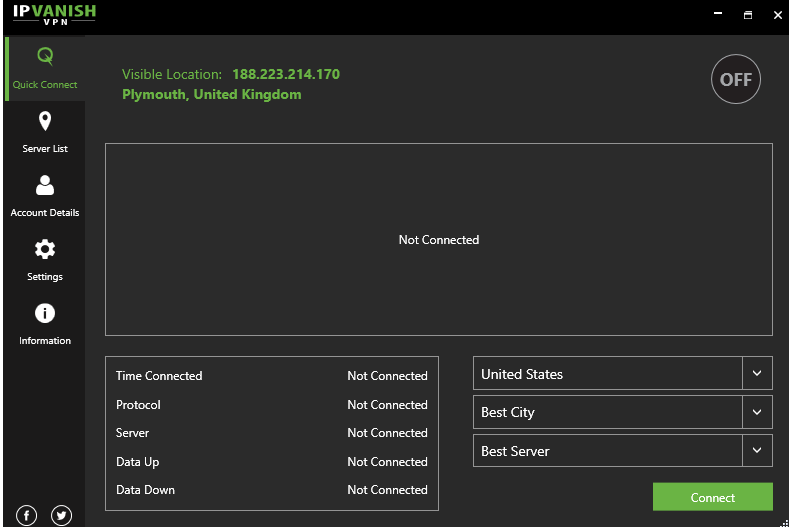
8. Αν επιθυμείτε να χρησιμοποιήσετε το IPVanish με Firestick, χρησιμοποιείστε το stick δεύτερης γενιάς με τον φωνητικό χειρισμό της Alexa. Θα χρειαστεί να δημιουργήσετε έναν λογαριασμό IPVanish προτού ξεκινήσετε στο Amazon Fire TV ή μεσω του Firestick.
Την εγκατάσταση του λογισμικού, πηγαίνετε στο “εφαρμογές” (‘apps’) στην αρχική σας οθόνη. Επιλέξτε “κατηγορίες” (‘categories’), μετά επιλέξτε ‘utility’, και την εφαρμογή του IPVanish, επιλέξτε “λήψη” (‘Get’) και μετά “άνοιγμα” (‘open’) για να ξεκινήσει η εφαρμογή. Κατόπιν σας ζητείται το όνομα χρήστη και ο κωδικός σας. Μόλις εισαχθείτε, μπορείτε να επιλέξτε την τοποθεσία σας και να συνδεθείτε.
Η χρήση του IPVanish με το Kodi εξαρτάται αοι το σύστημα στο οπίο χρησιμοποιείται το Kodi. Εάν χρησιμοποιείτε Windows, θα πρέπει Windows 7 ή μεταγενέστερη έκδοση. Θα χρειαστεί επίσης μία εγκατάσταση του Kodi που να λειτουργεί κανονικά και μία ασφαλής σύνδεση IPVanish VPN. Επιπρόσθετα, θα χρειαστεί να εγκαταστήσετε την εφαρμογή του IPVanish στα Windows. Όταν η εφαρμογή IPVanish εγκατασταθεί και συνδεθεί στα Windows μπορείτε να χρησιμοποιήσετε το Kodi κανονικά. Απαιτείται Mac OS 10.7 ή μεταγενέστερο για την λειτουργία της εφαρμογής. Δεν υπάρχουν περιορισμοί από μεριάς λογισμικού γα χρήση σε Android.
Έχετε ποτέ δοκιμάσει το IPVanish? Θα θέλαμε να μαθουνε τη νλωμη σας για αυτό το VPN. Επισκεφθείτε την ενότητα αξιολογήσεων μας και βοηθήστε τους υπόλοιπους να κάνουν την καλύτερη επιλογή για αυτούς.
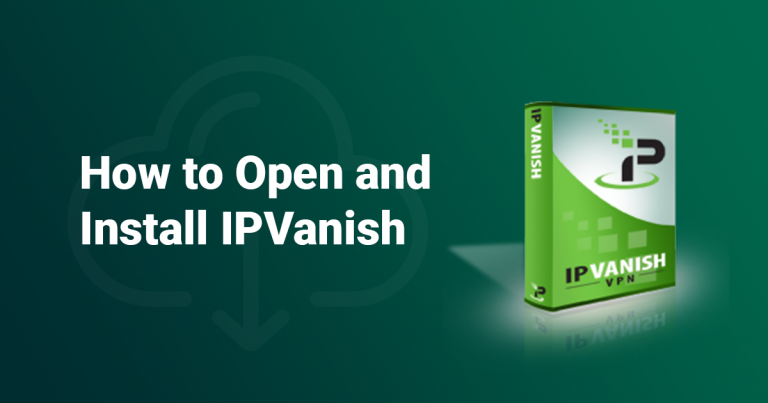

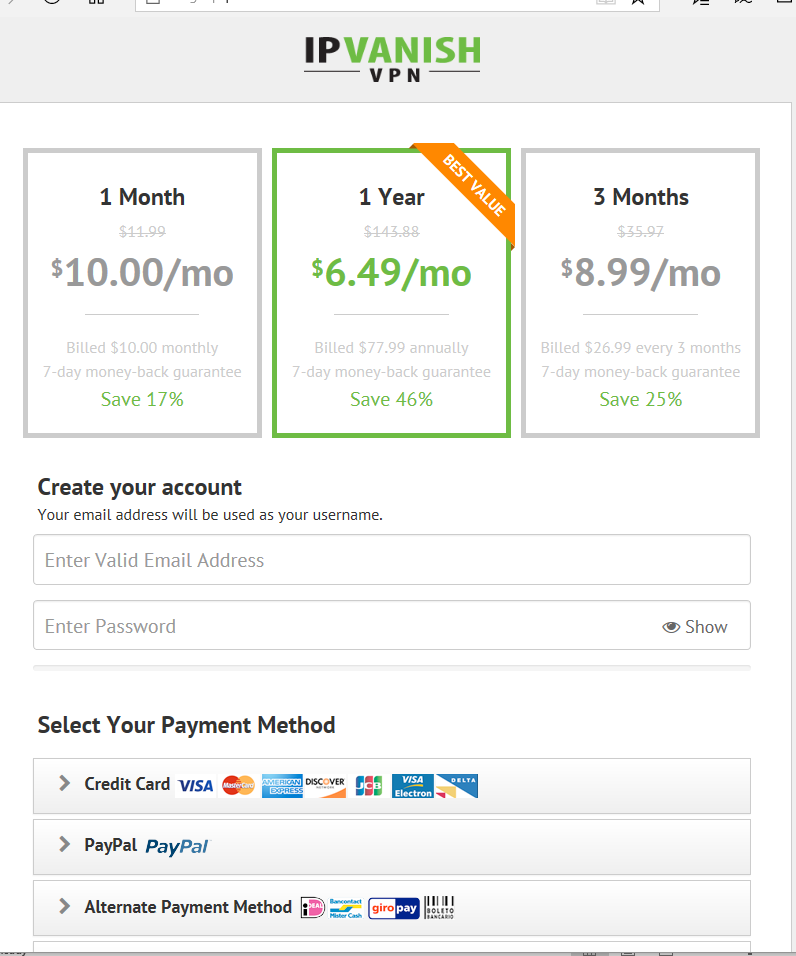
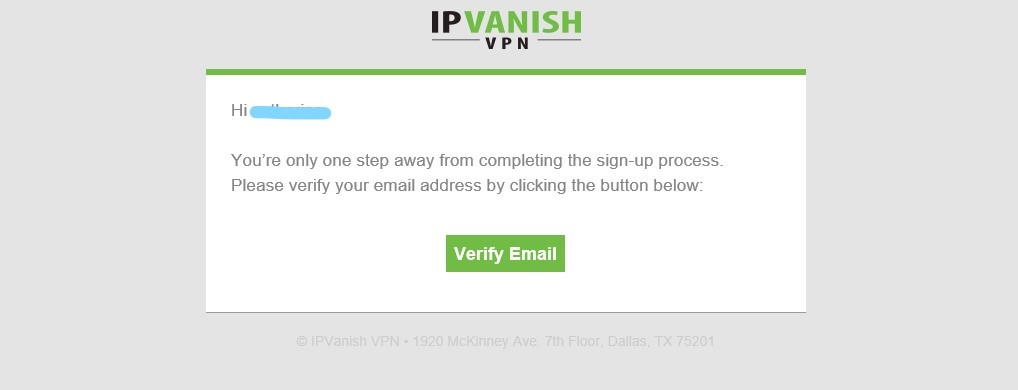
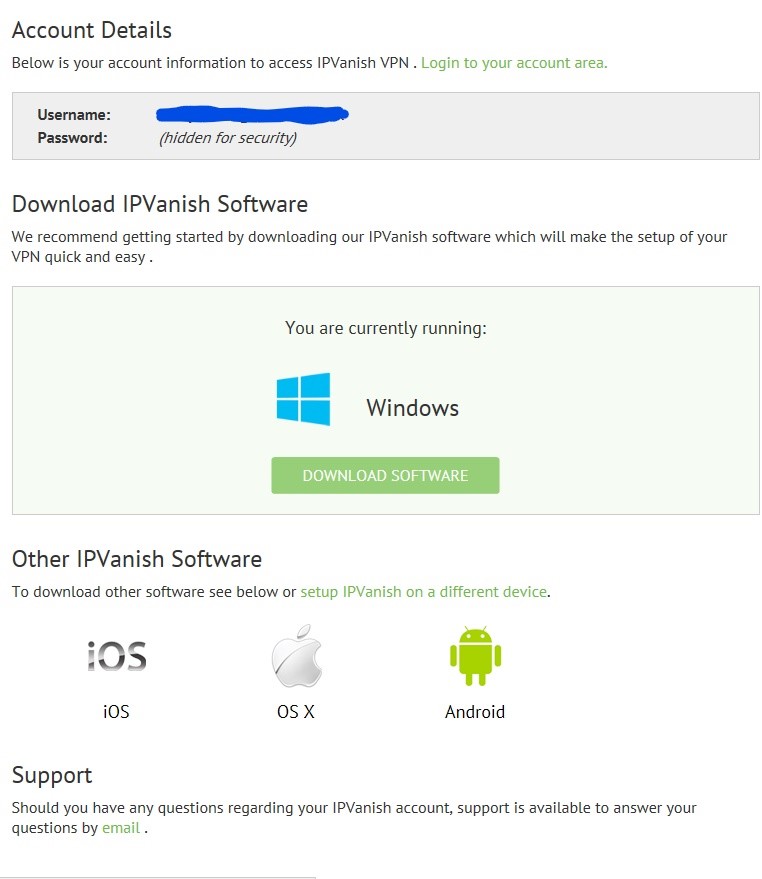
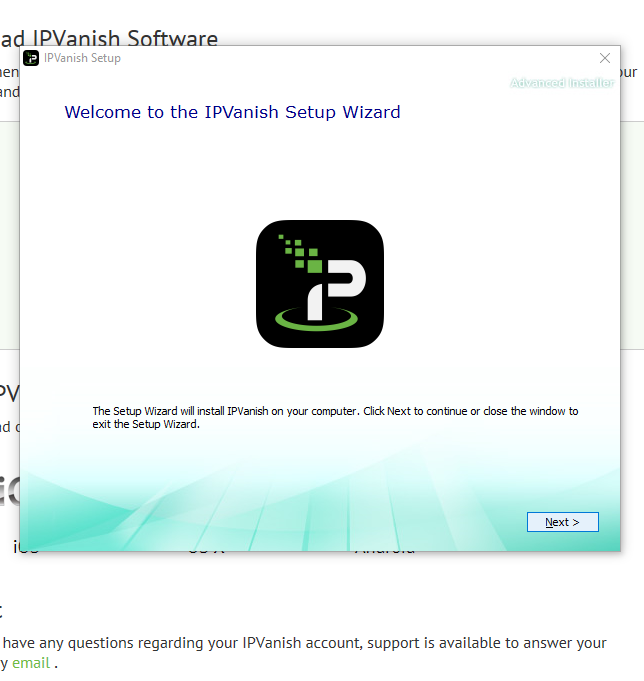
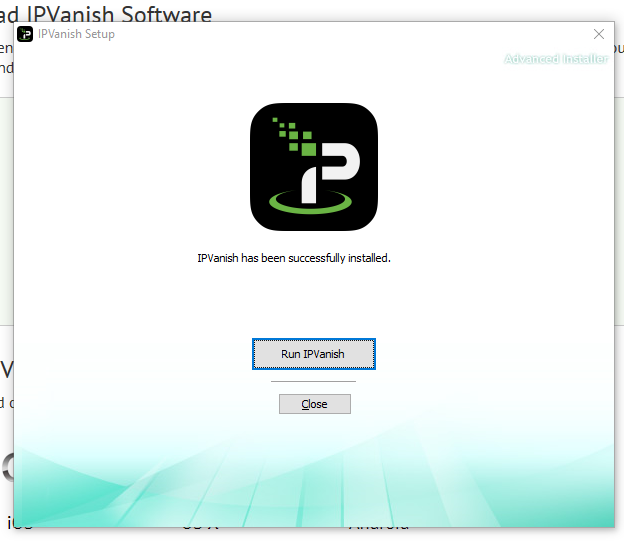

Σχολιάστε πώς μπορεί να βελτιωθεί το εν λόγω άρθρο. Τα σχόλιά σας έχουν σημασία!